Enterprise_Architect教程[中文PDF]
### Enterprise Architect 教程知识点概览 #### 一、Enterprise Architect 概述 - **定义与定位**:Enterprise Architect (EA) 是一款面向目标的软件系统设计工具,它旨在覆盖软件开发的整个生命周期,从需求分析到后期的测试与维护阶段。 - **全面覆盖**:EA 不仅支持开发类模型,还涵盖了事务流程分析、使用案例需求分析、动态建模、组件和部署架构、系统管理、非功能性需求分析、用户界面设计等多个方面。 #### 二、UML2.0 图表支持 - **结构图表**:类图、对象图、组合结构图、包图、组件图、部署图等。 - **行为图表**:用例图、通信图、顺序图、交互概览图、活动图、状态机图、定时图等。 - **扩展图表**:分析图(简单行为)、定制图(需求、变更管理和用户界面设计)。 #### 三、创建项目与模型 - **步骤**:通过“File -> New Project”新建项目,并在“Select Model”中选择相应的模型类型(例如:业务流程、需求分析、用例、领域模型、类设计、数据库设计、组件、部署、测试、维护、项目管理、用户接口等)。 - **示例**:创建“Class”模型,涉及各种元素和关系,如包、类、接口、枚举、表、信号、关联、实现、泛化、组成、关联类、程序集、实现、嵌套、包的合并/导入、注释、约束条件、文档、人工件、需求描述、问题描述、变化描述、分界线、依赖关系、实现、追踪、数据流、注释链接等。 #### 四、文档生成 - **文本文档**:通过“Project -> Documentation -> Rich Text Format (RTF) Report…”生成RTF格式的文档。 - **HTML文档**:通过“Project -> Documentation -> HTML Report…”生成HTML格式的文档。 #### 五、XML Schema 导入导出 - **导入XML Schema**:通过“Project -> XML Schema -> Import XML Schema”导入XML Schema文件。 - **导出为XML**:在“Filename”后面指定生成的XML文档名称及路径,然后点击“Import”。 #### 六、图形编辑与布局 - **线条样式调整**:在“活动图”中对实线点击右键选择“Set Line Style”,设置为“Bezier”模式,通过拖动中间的控制点来调整线条的弯曲程度。 - **自动布局**:使用“Auto Routing”功能,可以选择“Direct”选项来改变线的连接点位置。 #### 七、活动图与时序图绘制 - **活动图绘制**:在已建立的“Package”上右键单击选择“New Diagram…”,在弹出窗口左侧选择“UML Behavioral”,在右侧“Diagram Types”中选择“Activity”,然后保存退出。 - **时序图绘制**:同活动图绘制步骤类似,但在右侧“Diagram Types”中选择“Sequence”选项。 #### 八、总结 Enterprise Architect 是一款强大的软件开发工具,不仅支持全面的UML2.0图表功能,还提供了丰富的项目管理、文档生成、图形编辑等功能。通过对本教程的学习,用户能够熟练掌握如何使用EA进行软件系统的全方位设计与管理,从而提高开发效率和软件质量。此外,EA的强大之处还体现在其高度灵活性和可扩展性,能够满足不同规模项目的特定需求。
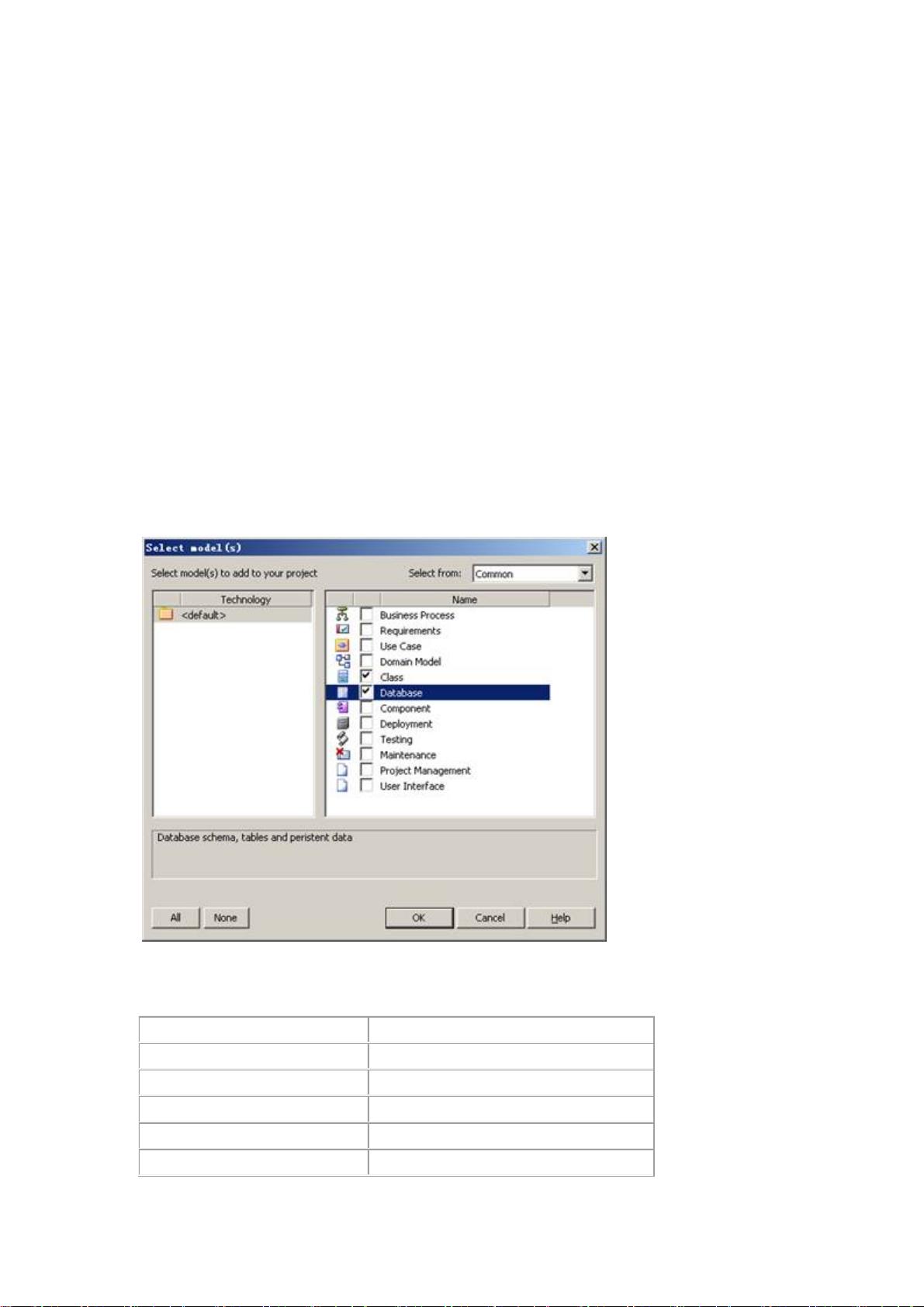
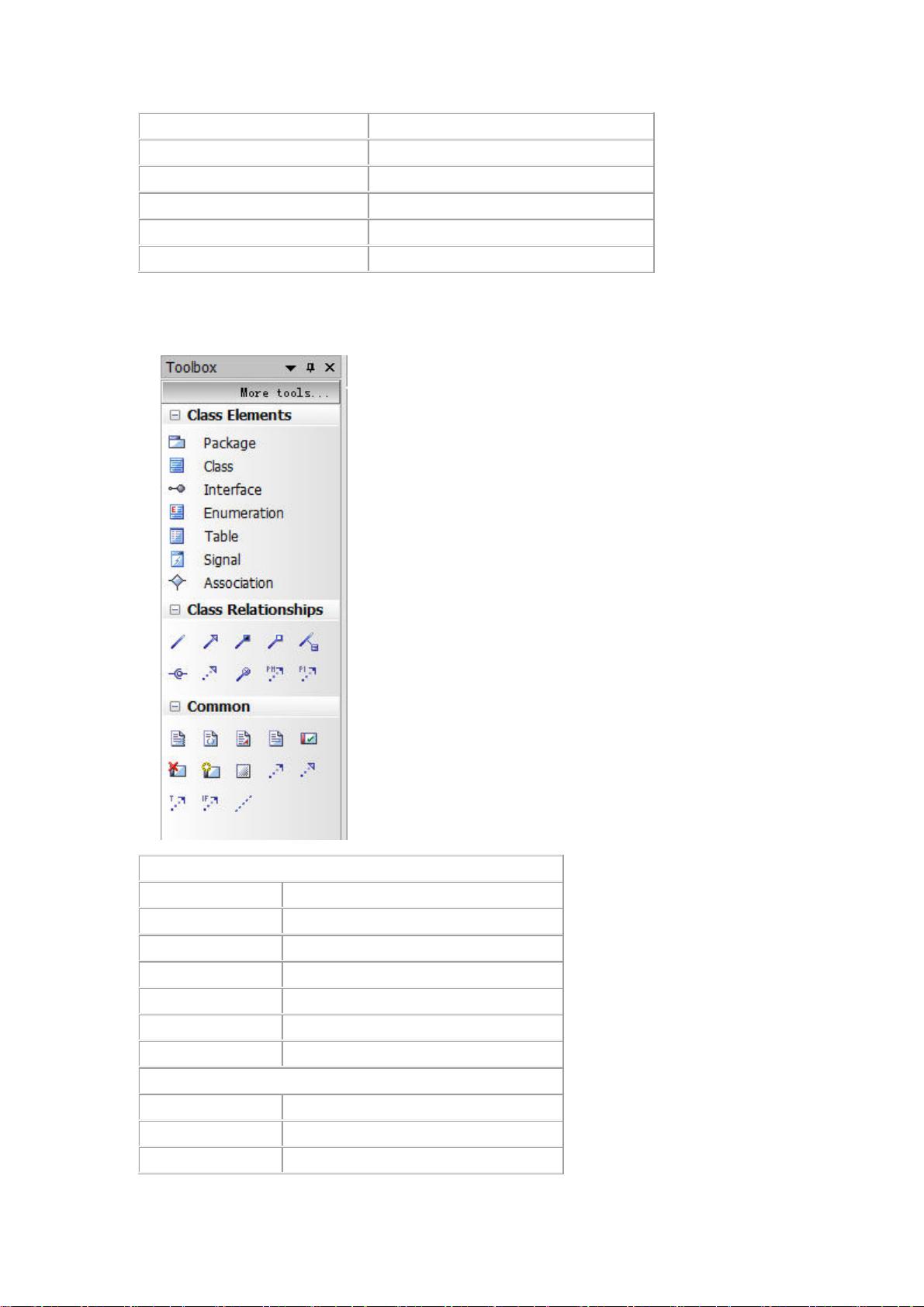
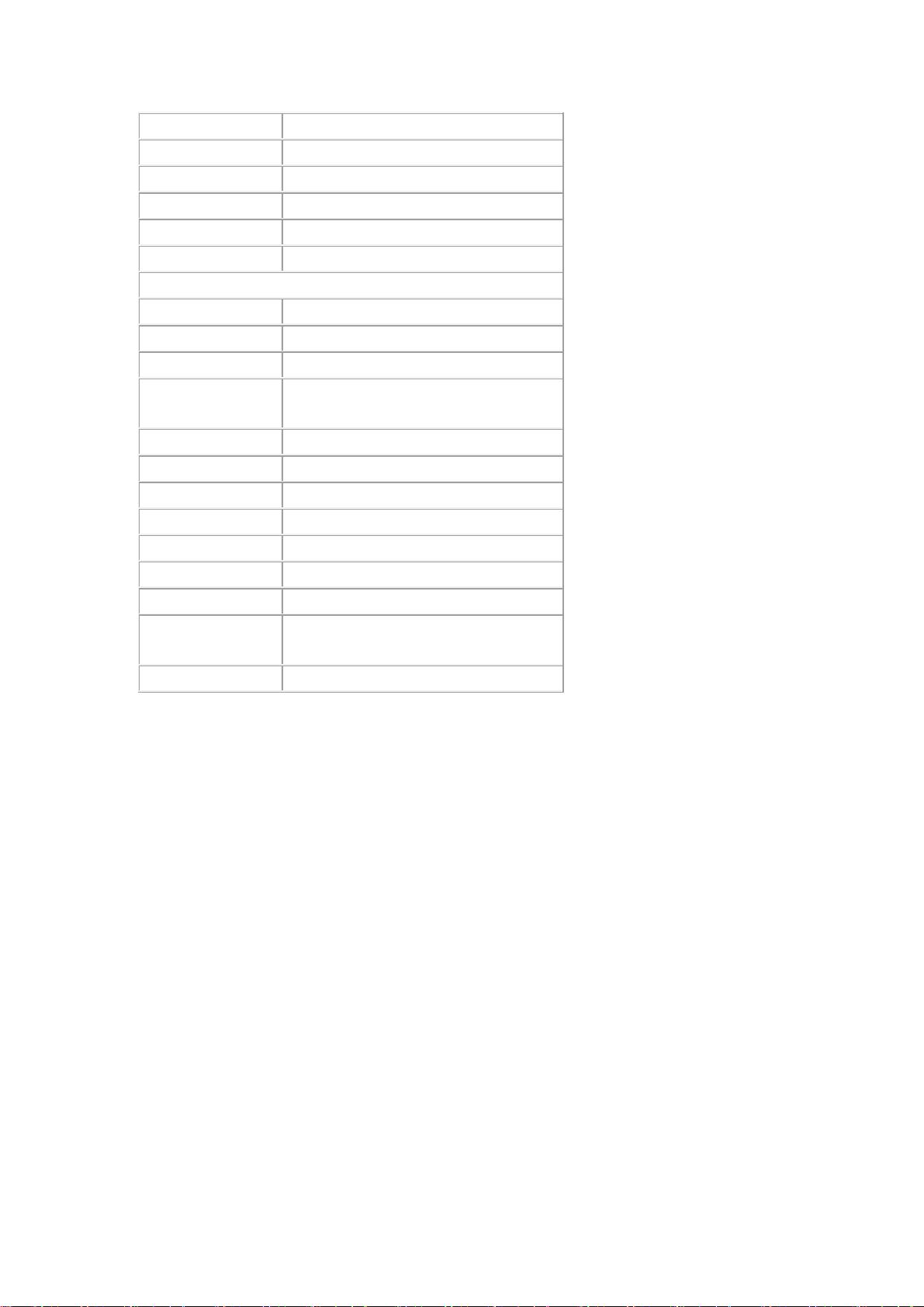
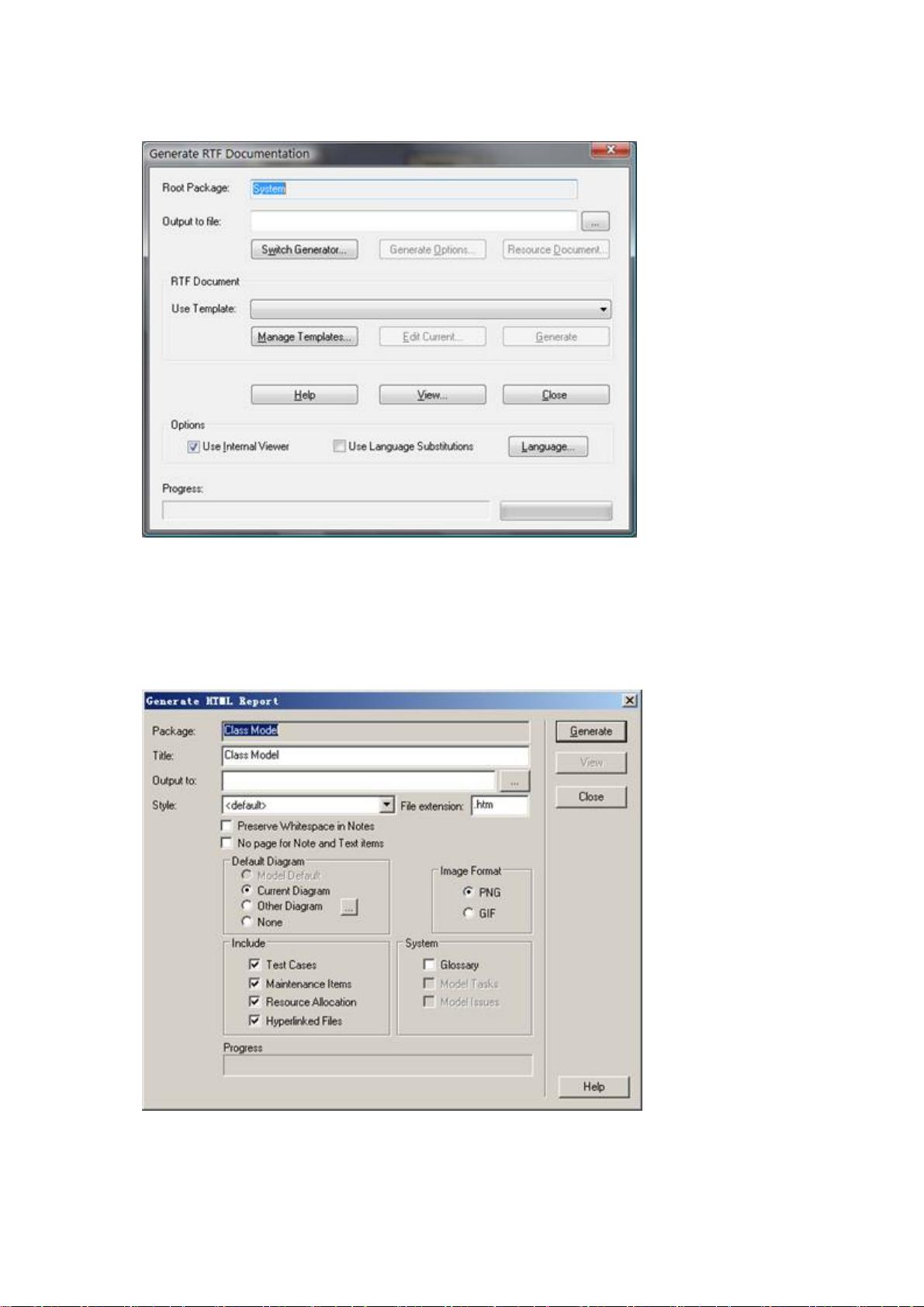
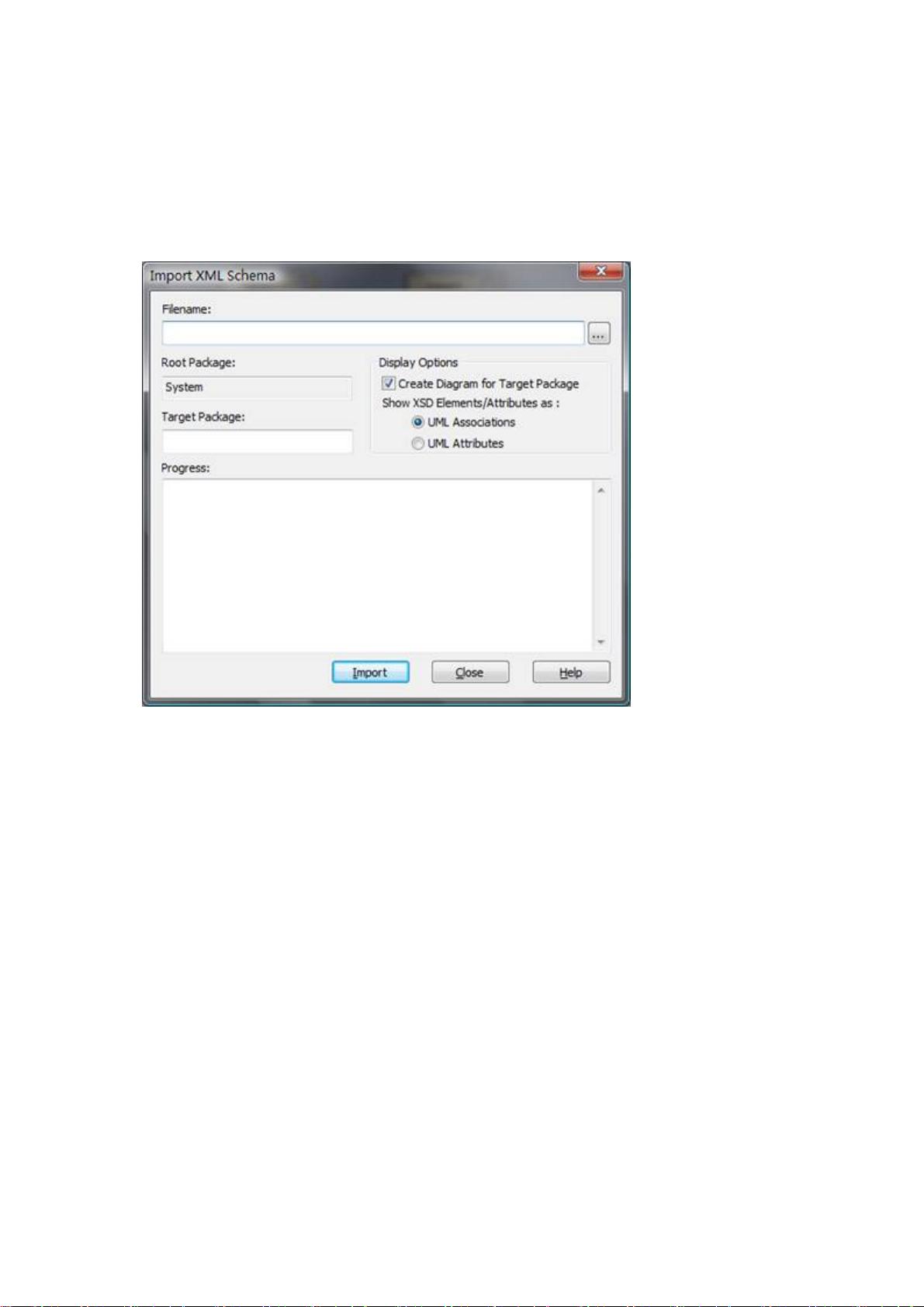
剩余206页未读,继续阅读

 supering2013-09-23不错,很专业的手册,值得参考!
supering2013-09-23不错,很专业的手册,值得参考!
- 粉丝: 10
- 资源: 58
 我的内容管理
展开
我的内容管理
展开
 我的资源
快来上传第一个资源
我的资源
快来上传第一个资源
 我的收益 登录查看自己的收益
我的收益 登录查看自己的收益 我的积分
登录查看自己的积分
我的积分
登录查看自己的积分
 我的C币
登录后查看C币余额
我的C币
登录后查看C币余额
 我的收藏
我的收藏  我的下载
我的下载  下载帮助
下载帮助

 前往需求广场,查看用户热搜
前往需求广场,查看用户热搜最新资源
- 基于c语言的线性链表的实现和应用
- 艾利和iriver Astell&Kern SP3000 V1.20升级固件
- 律师事务所网站建设与管理功能概述
- Python 端口访问邮件提醒工具
- 基于springboot的抗疫物资管理系统
- 基于C语言的二叉树构建及遍历
- 587833617736230KEY_C0091 STM32简易交通灯仿真设计.zip
- 垃圾废物检测19-YOLO(v5至v11)、COCO、CreateML、Paligemma、TFRecord、VOC数据集合集.rar
- 专项资金申报平台需求规范文档解析及关键技术要求
- TMS320F28377原理图
- Docker以及Docker-Compose的安装与卸载
- 艾利和iriver Astell&Kern SP3000 V1.31升级固件
- 基于C语言的图的实现和遍历
- 周勤富恒升职业学校网络安全渗透测试及解决方案第2版.doc
- images(5).zip
- 计算机程序设计员三级(选择题)


 信息提交成功
信息提交成功